需要trustedinstaller提供的权限怎么办
1、 首先找到不能修改的文件或文件夹,本经验以修改win10更新提示文件为例。找到文件右键选择【属性】---【安全】--【高级】如图

2、 进入文件夹或文件高级选项看--- 找到所有者(注意当前的所有者是trustedinstaller)
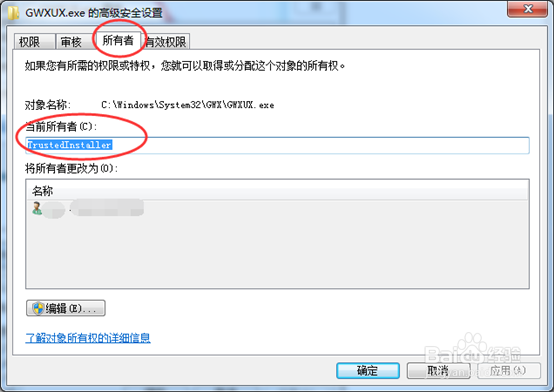
3、点击所有者----编辑 功能菜单,找到如图。
选择administrator 或【其他用户或组】本例以administrator 演示
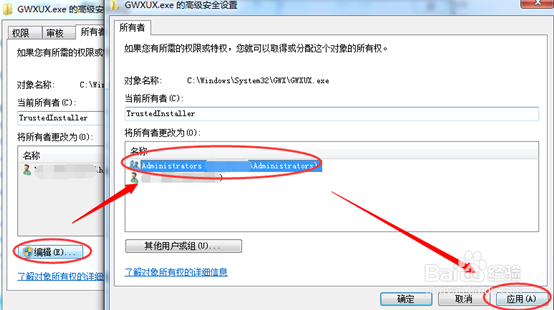
4、设置选择将administrator 作为文件夹\文件所有者,然后应用,确定。
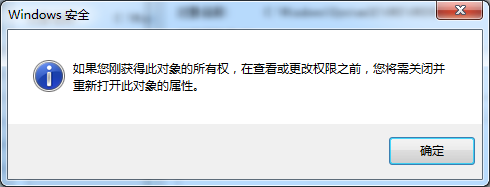
5、再次返回刚刚的安全选项卡,所有者对话框中。你会发现当前所有者变成了administrator用户了
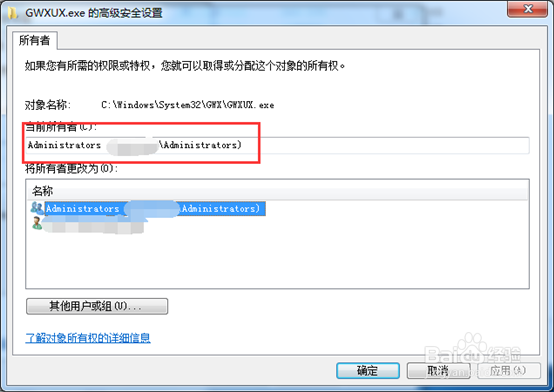
1、 设置administrator 为文件\文件夹所有者之后,重新编辑权限
选择administrator然后 找到安全选项卡----点击编辑
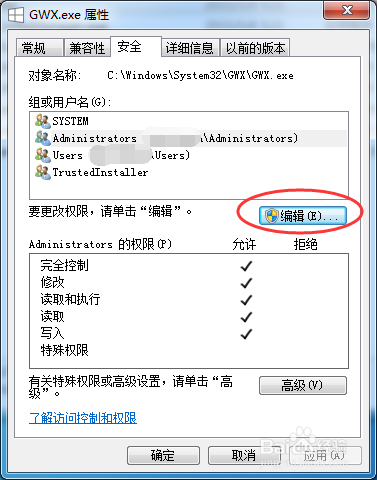
2、注意之前的administrator 权限是只有读取权限的,现在我们设 administrator用户组勾选,设置所有权限。然后确定应用

3、测试删除或修改文件
再次查看administrator 用户组的权限你会发现,刚刚设置的【完全控制】权限已经有了

4、再次测试刚刚无法重命名或删除的文件,测试
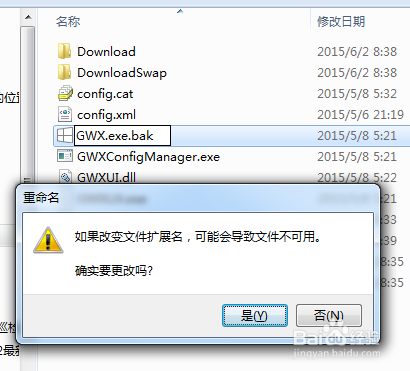
5、虽然我们重命名还是会提示上图类似的,要有管理员权限才能重命名。由于设置了完全控制,所以对于这个文件\文件夹就可以执行重命名或删除操作了

声明:本网站引用、摘录或转载内容仅供网站访问者交流或参考,不代表本站立场,如存在版权或非法内容,请联系站长删除,联系邮箱:site.kefu@qq.com。
阅读量:49
阅读量:76
阅读量:173
阅读量:126
阅读量:152